在前面的文章《PHP实现发送邮件(三)》中,我们给大家简单介绍了通过PHPMailer这个方法库来实现发送邮件的功能效果。下面我们继续结合上篇文章内容给大家讲解如何通过PHPMailer来实现发送邮件的具体功能。
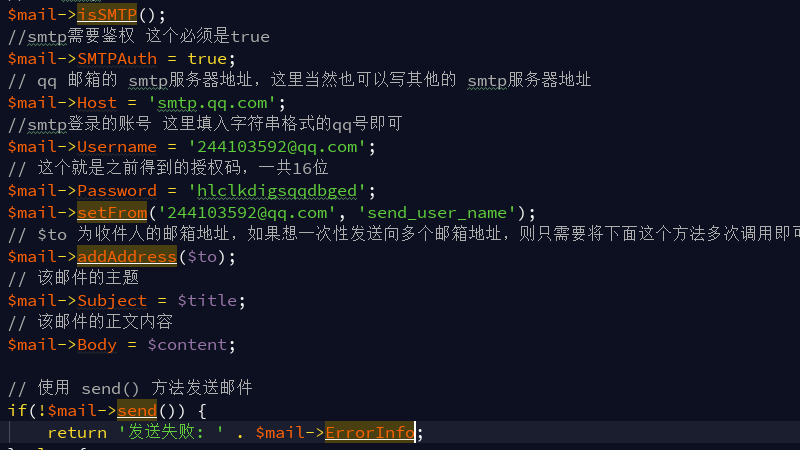
email.php代码如下:
<?php
/*发送邮件方法
*@param $to:接收者 $title:标题 $content:邮件内容
*@return bool true:发送成功 false:发送失败
*/
function sendMail($to,$title,$content) {
// 这个PHPMailer 就是之前从 Github上下载下来的那个项目
require './PHPMailer/PHPMailerAutoload.php';
$mail = new PHPMailer;
//使用smtp鉴权方式发送邮件
$mail->isSMTP();
//smtp需要鉴权 这个必须是true
$mail->SMTPAuth = true;
// qq 邮箱的 smtp服务器地址,这里当然也可以写其他的 smtp服务器地址
$mail->Host = 'smtp.qq.com';
//smtp登录的账号 这里填入字符串格式的qq号即可
$mail->Username = '244103592@qq.com';
// 这个就是之前得到的授权码,一共16位
$mail->Password = 'hlclkdigsqqdbged';
$mail->setFrom('244103592@qq.com', 'send_user_name');
// $to 为收件人的邮箱地址,如果想一次性发送向多个邮箱地址,则只需要将下面这个方法多次调用即可
$mail->addAddress($to);
// 该邮件的主题
$mail->Subject = $title;
// 该邮件的正文内容
$mail->Body = $content;
// 使用 send() 方法发送邮件
if(!$mail->send()) {
return '发送失败: ' . $mail->ErrorInfo;
} else {
return "发送成功";
}
}
// 调用发送方法,并在页面上输出发送邮件的状态
var_dump(sendMail('2286445505@qq.com','会议主题','今天下午开会'));PHPMailer方法库下载地址:http://www.php.cn/xiazai/learn/5627
上述代码sendMail方法中,引入PHPMailerAutoload.php、实例化PHPMailer后,就可以调用相关函数方法。
$mail->isSMTP()则表示使用SMTP服务;
$mail->SMTPAuth设置是否使用身份验证(必须为true);
$mail->Host设置发送方的SMTP服务器地址;
$mail->Username设置发送方的qq邮箱用户名;
$mail->Password 设置发送方的邮箱密码,注意用qq邮箱这里填写的是“授权密码”而不是邮箱的登录密码!(qq授权码获取方法参考文章《PHP实现发送邮件(一)》)
$mail->setFrom()用来设置发件人信息,如邮件格式说明中的发件人,这里会显示为send_user_name(xxxx@qq.com),send_user_name是当做名字显示。
$mail->addAddress()用来设置收件人的邮箱地址。
$mail->Subject 设置邮件标题;
$mail->Body 设置邮件正文。
最后使用 send() 方法发送邮件,并判断邮件是否发送成功,失败则输出错误信息$mail->ErrorInfo。
关于PHP实现发送邮件功能的方法介绍就到这里,也很简单易懂,希望对需要的朋友有所帮助!
以上是PHP实现发送邮件(四)的详细内容。更多信息请关注PHP中文网其他相关文章!

热AI工具

Undresser.AI Undress
人工智能驱动的应用程序,用于创建逼真的裸体照片

AI Clothes Remover
用于从照片中去除衣服的在线人工智能工具。

Undress AI Tool
免费脱衣服图片

Clothoff.io
AI脱衣机

AI Hentai Generator
免费生成ai无尽的。

热门文章

热工具

Dreamweaver CS6
视觉化网页开发工具

螳螂BT
Mantis是一个易于部署的基于Web的缺陷跟踪工具,用于帮助产品缺陷跟踪。它需要PHP、MySQL和一个Web服务器。请查看我们的演示和托管服务。

DVWA
Damn Vulnerable Web App (DVWA) 是一个PHP/MySQL的Web应用程序,非常容易受到攻击。它的主要目标是成为安全专业人员在合法环境中测试自己的技能和工具的辅助工具,帮助Web开发人员更好地理解保护Web应用程序的过程,并帮助教师/学生在课堂环境中教授/学习Web应用程序安全。DVWA的目标是通过简单直接的界面练习一些最常见的Web漏洞,难度各不相同。请注意,该软件中

MinGW - 适用于 Windows 的极简 GNU
这个项目正在迁移到osdn.net/projects/mingw的过程中,你可以继续在那里关注我们。MinGW:GNU编译器集合(GCC)的本地Windows移植版本,可自由分发的导入库和用于构建本地Windows应用程序的头文件;包括对MSVC运行时的扩展,以支持C99功能。MinGW的所有软件都可以在64位Windows平台上运行。

SecLists
SecLists是最终安全测试人员的伙伴。它是一个包含各种类型列表的集合,这些列表在安全评估过程中经常使用,都在一个地方。SecLists通过方便地提供安全测试人员可能需要的所有列表,帮助提高安全测试的效率和生产力。列表类型包括用户名、密码、URL、模糊测试有效载荷、敏感数据模式、Web shell等等。测试人员只需将此存储库拉到新的测试机上,他就可以访问到所需的每种类型的列表。




